Gestione di gruppo su RV320 e RV325 VPN Router serie
Obiettivo
Gestione gruppi consente di dividere gli utenti in base al lavoro, all'attività e al privilegio di accesso alle risorse. In genere, gli utenti vengono suddivisi in più gruppi per consentire l'accesso alle risorse in base ai relativi privilegi. La gestione dei gruppi è necessaria in quanto semplifica il lavoro e consente di risparmiare tempo, in quanto non è necessario configurare ogni utente con le risorse necessarie.
Questo articolo spiega come gestire il gruppo sui router VPN serie RV32x.
Dispositivi interessati
· RV320 Dual WAN VPN Router
· RV325 Gigabit Dual WAN VPN Router
Versione del software
· v1.1.0.09
Gestione gruppi
Passaggio 1. Accedere all'utility di configurazione Web e scegliere SSL VPN > Gestione gruppi. Viene visualizzata la pagina Gestione gruppi:
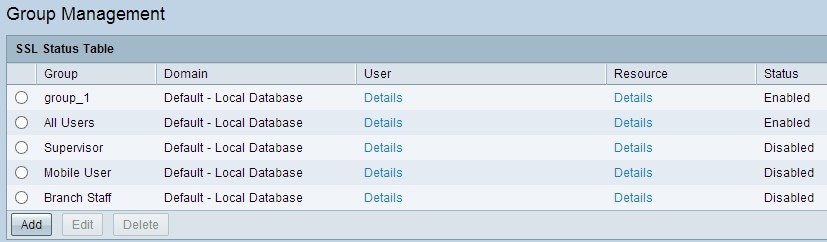
Aggiungi nuovo gruppo di utenti

Passaggio 1. Fare clic su Add nella tabella di stato SSL per aggiungere un nuovo gruppo. Viene visualizzata la finestra Gestione gruppi.


Passaggio 2. Inserire un nuovo nome per il gruppo nel campo Nome gruppo.
Passaggio 3. Scegliere il dominio appropriato al quale appartiene il gruppo dall'elenco a discesa Dominio. Per aggiungere o modificare il database, fare clic su Aggiungi/Modifica. Questo dominio viene utilizzato per determinare quali utenti corrispondono al gruppo.
Nota: Per ulteriori informazioni su come aggiungere o modificare il database locale, vedere Configurazione della gestione di utenti e domini sul router RV320.
Passaggio 4. Selezionare la casella di controllo Abilita per abilitare il nuovo gruppo.
Passaggio 5. Nel campo Tempo di inattività della sessione immettere il tempo, in minuti, che deve trascorrere prima che la sessione esistente termini dopo che la connessione è diventata inattiva.
Passaggio 6. Fare clic su Save per salvare le impostazioni.
Aggiungi risorsa al nuovo gruppo di utenti
Aggiungi un servizio per il gruppo

Passaggio 1. Selezionare la casella di controllo appropriata per consentire il servizio per il gruppo.
· Web - è un protocollo a livello di applicazione che utilizza il protocollo HTTP (Hypertext Terminal Protocol) per trasferire il traffico in modo sicuro.
· Secure Web: è un protocollo a livello di applicazione che utilizza il protocollo HTTPS (Hypertext Terminal Protocol Secure) per trasferire in modo sicuro il traffico.
· Telnet: è un protocollo a livello di rete che utilizza il protocollo TCP (Transmission Control Protocol) per trasferire in modo sicuro il traffico.
· SSH: è un protocollo a livello di rete che fornisce la crittografia a chiave pubblica per autenticare il traffico.
· FTP: è un protocollo di trasferimento file che utilizza l'architettura client-server per trasferire i file in modo sicuro.
Passaggio 2. (Facoltativo) Per abilitare i servizi con segnalibro personalizzati, selezionare la casella di controllo Abilita segnalibro servizio personalizzato. Offre flessibilità agli utenti del gruppo, poiché non è necessario memorizzare il servizio.
Nota: Per informazioni sulla configurazione dei segnalibri per i servizi, vedere la sezione Configurazione segnalibro per il servizio.
Passaggio 3. Fare clic su Save per salvare le impostazioni.
Configura segnalibro per il servizio
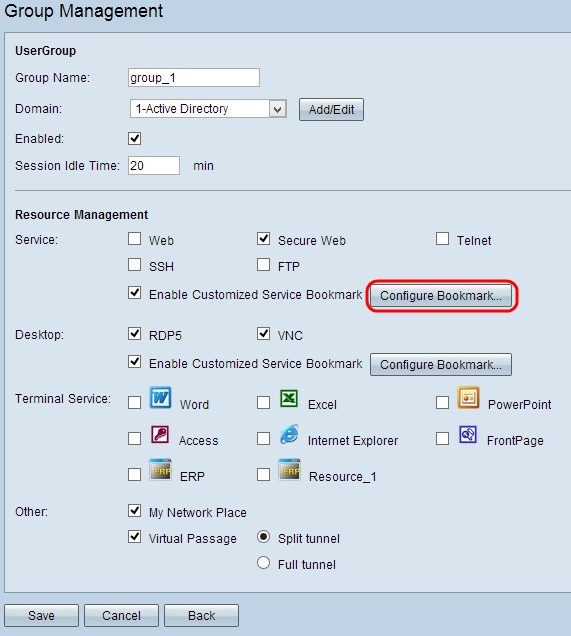
Passaggio 1. Fare clic su Configura segnalibro per inserire nei segnalibri i servizi che si desidera consentire al gruppo e l'indirizzo IP o il nome di dominio del servizio specifico. Viene visualizzata la finestra Tabella servizi.

Passaggio 2. Fare clic su Add per aggiungere il nome di dominio o l'indirizzo IP e i servizi. Viene aggiunta una nuova riga.


Passaggio 3. Inserire un nome per il segnalibro nel campo Nome segnalibro.
Passaggio 4. Immettere un indirizzo IP o un nome di dominio per il servizio nel campo Nome dominio o Indirizzo IP.
Passo 5: scegliere il servizio appropriato dall'elenco a discesa Servizio segnalibro.
Passaggio 6. Fare clic su Save per salvare le impostazioni.
Aggiungi un servizio Desktop per il gruppo

Passaggio 1. Selezionare la casella di controllo appropriata per consentire il servizio desktop per il gruppo.
· RDP5 — Remote Desktop Protocol Client Enhancement (RDP5) è una nuova funzionalità di RDP, un protocollo proprietario sicuro per stabilire in remoto la connessione a qualsiasi dispositivo per supportare la mappatura avanzata delle risorse e anche per diagnosticare e risolvere i problemi del dispositivo remoto.
· VNC: Virtual Network Computing (VNC) è un sistema di controllo desktop remoto indipendente dalla piattaforma che utilizza il protocollo RFB (Remote Frame Buffer Protocol). È possibile accedere al sistema remoto da qualsiasi parte del mondo tramite VNC.
Passaggio 2. (Facoltativo) Per abilitare i servizi con segnalibro personalizzati, selezionare la casella di controllo Abilita segnalibro servizio personalizzato. Offre flessibilità nella scelta del dominio per gli utenti del gruppo, in quanto gli utenti non devono memorizzare il nome di dominio o l'indirizzo IP, nonché le dimensioni dello schermo.
Nota: Per informazioni sulla configurazione dei segnalibri per i servizi, vedere la sezione Configurazione segnalibro per il servizio Desktop.
Passaggio 3. Fare clic su Save per salvare le impostazioni.
Configura segnalibro per il servizio Desktop

Passaggio 1. Fare clic su Configura segnalibro per creare un segnalibro per i servizi, le dimensioni dello schermo e il relativo nome di dominio o indirizzo IP che si desidera consentire al gruppo. Verrà visualizzata la finestra Tabella desktop:
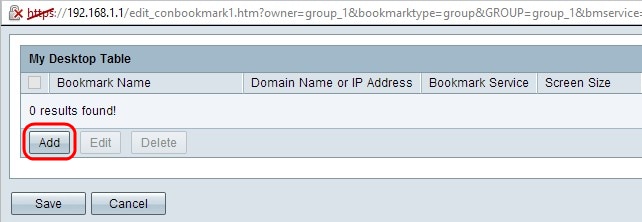
Passaggio 2. Fare clic su Add per aggiungere il nome di dominio o l'indirizzo IP, i servizi e le dimensioni dello schermo. Una nuova riga aggiunge:


Passaggio 3. Inserire un nome per il segnalibro nel campo Nome segnalibro.
Passaggio 4. Immettere un indirizzo IP o un nome di dominio per il servizio nel campo Nome dominio o Indirizzo IP.
Passo 5: scegliere il servizio appropriato dall'elenco a discesa Servizio segnalibro.
Passaggio 6. Scegliere le dimensioni dello schermo appropriate dall'elenco a discesa Dimensioni schermo per il servizio.
Passaggio 7. Fare clic su Save per salvare le impostazioni.
Aggiungi un servizio terminal per il gruppo
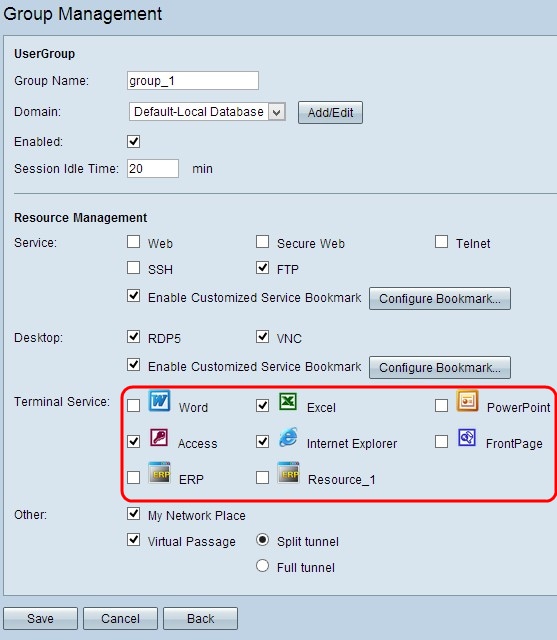
Passaggio 1. Selezionare la casella di controllo appropriata per consentire il servizio terminal per il gruppo.
Passaggio 2. Fare clic su Save per salvare le impostazioni.
Aggiungi altro servizio per il gruppo

Passaggio 1. Selezionare la casella di controllo appropriata per consentire l'altro servizio per il gruppo.
· Risorse di rete - Consente di utilizzare Risorse di rete
· Virtual Pass: viene utilizzato per connettersi in modo trasparente alla VPN SSL. Se si desidera trasferire metà dei dati tramite un tunnel VPN e metà dei dati tramite un tunnel VPN diverso, fare clic sul pulsante di opzione Dividi VPN. Se si desidera trasferire tutto il traffico attraverso un tunnel, fare clic su Tunnel completo.
Passaggio 2. Fare clic su Save per salvare le impostazioni.
Modifica un gruppo di utenti esistente

Passaggio 1. Fare clic sul pulsante di opzione specifico per scegliere il gruppo che si desidera modificare dalla tabella Stato SSL.
Passaggio 2. Fare clic su Modifica per apportare modifiche. Viene visualizzata la pagina Gestione gruppi:
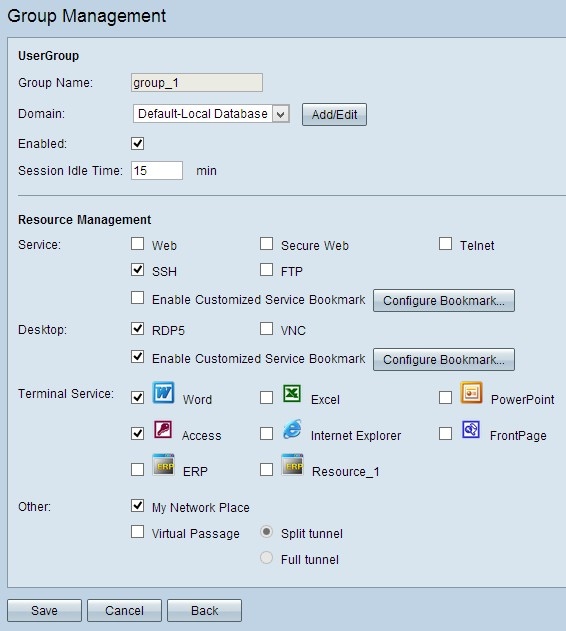
Passaggio 3. Modificare le informazioni necessarie. Seguire i passaggi precedenti per modificare il gruppo.
Passaggio 4. Fare clic su Save per salvare le impostazioni.
Elimina un gruppo di utenti esistente
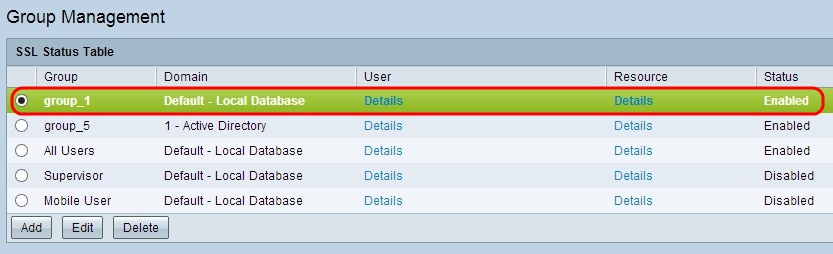
Passaggio 1. Fare clic sul pulsante di opzione specifico per scegliere il gruppo che si desidera eliminare dalla tabella Stato SSL.
Passaggio 2. Fare clic su Elimina per eliminare.
 Feedback
Feedback